قد ترغب أحياناً في مشاركة ملفات الموسيقى بين أكثر من جهاز iPhone واحد أو عدة أجهزة iPad. وإذا كنت لا تعرف طريقة الاستخدام أومشاركة الموسيقى على iPhone، فقد تكون مشاركة الملفات على أجهزة Apple مهمة شاقة في بعض الأحيان.
سنناقش اليوم 5 طرق لمشاركة الموسيقى على جهاز iOS بسهولة. ابحث عن أفضل الطرق التي يمكن استخدامها لمشاركة الموسيقى بين أجهزة iPhone أو مشاركة الموسيقى على iPhone. فلنبدأ.
- القسم 1: كيفية مشاركة الموسيقى على iPhone باستخدام Family Share
- القسم 2: كيفية مشاركة الموسيقى بين أجهزة iPhone/iPad باستخدام Airdrop
- القسم 3: كيفية مشاركة الموسيقى من iPhone إلى أجهزة أحرى باستخدام Dr.Fone
- القسم 4: كيفية مشاركة الموسيقى من iPhone إلى آخر عبر متجر iTunes
- القسم 5: كيفية مشاركة الموسيقى من iPhone إلى آخر عبر Apple Music
القسم 1: كيفية مشاركة الموسيقى على iPhone باستخدام "Family Share"
تعد "Family Share" إحدى ميزات التي قدمتها شركو Apple منذ إطلاق نظام التشغيل iOS 8، إذ تتيح هذه الميزة لأفراد العائلة والأصدقاء إمكانية مشاركة الموسيقى المدفوعة مع أكثر من جهاز iPhone واحد. وتتضمن إنشاء مجموعة عائلية جديدة ثم يدفع المشرف أو منشئ المجموعة مقابل الموسيقى لتصبح متوفرة لأفراد العائلة الآخرين. لا تنطبق هذه الميزة على ملفات الموسيقى فحسب، بل أيضاً على iBook والأفلام والتطبيقات. اتبع هذه الخطوات البسيطة لتعلم كيفية مشاركة الموسيقى بين أجهزة iPhone باستخدام ميزة family share.
الخطوة 1. تتطلب العملية أولاً منظم مجموعة المشاركة العائلية، ويجب عليه إعداد الحساب عن طريق الانتقال إلى “iCloud” من “Settings” ثم النقر على Family Sharing للبدء.
الخطوة 2. بعد النقر فوق "Continue"، يجب عليك إضافة بطاقة الائتمان لإكمال عملية تثبيت عمليات الشراء التي ستجري.
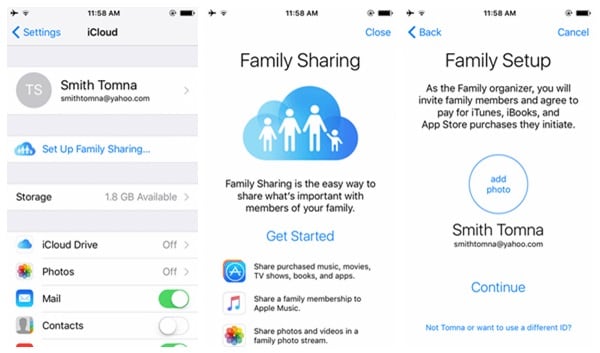
الخطوة 3. بعد إعداد بطاقة الائتمان، يمكنك الآن إضافة أعضاء إلى المجموعة بالنقر على "Add family member" ثم دعوة أفراد العائلة عبر عنوان البريد الإلكتروني إلى 5 أفراد كحد أقصى.
الخطوة 4. يمكن الآن لجميع أفراد العائلة الاستمتاع بملفات الموسيقى المدفوعة.
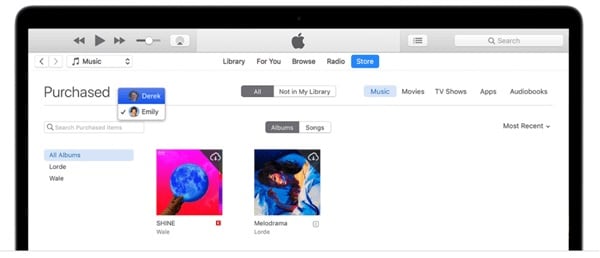
القسم 2: كيفية مشاركة الموسيقى بين أجهزة iPhone/iPad باستخدام Airdrop
لتعلم كيفية مشاركة الموسيقى على أجهزة iPhone، يعد Airdrop أحد أسهل الطرق السريعة لمشاركة الملفات دون استخدام الإنترنت. أصبح Airdrop ميزة إضافية للمشاركة على Apple منذ تحديث iOS 7، ويتضمن مشاركة ملفات الوسائط عبر Wi-Fi وBluetooth بين أجهزة iPhone الموجودة في نطاق قريب. اتبع الخطوات المذكورة في الأسفل.
الخطوة 1. شغل Wi-Fi وBluetooth وAirdrop على كلا الجهازين، أي من الجهاز المستلم وجهاز الاستقبال عن طريق التمرير للأعلى لرؤية "Control Panel".
الخطوة 2. حدد إما للمشاركة مع "Everyone" أو "Contacts only" عندما يطلب منك Airdrop.
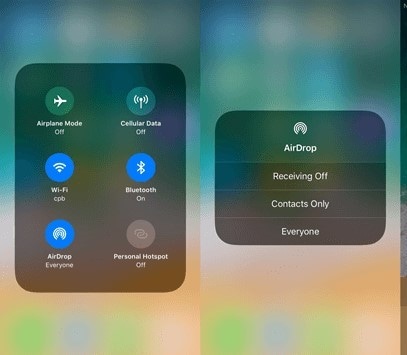
الخطوة 3. انتقل الآن إلى تطبيق الموسيقى واختر الأغنية التي تريد مشاركتها، ثم انقر فوق الزر "Option" (النقاط الثلاث في أسفل الصفحة) وحدد "Share Song".
الخطوة 4. سُيعرض اسم Airdrop على الجهاز المراد المشاركة معه، فانقر فوقه لمشاركة ملف الموسيقى
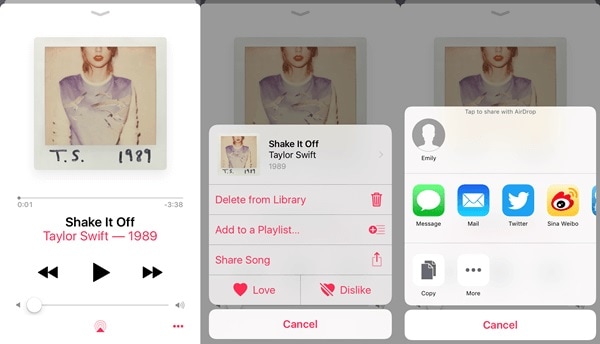
الخطوة 5. سيُعرض على جهاز المستهدف نافذة تطلب إما قبول أو رفض مشاركة airdrop، فانقر فوق "Accept".
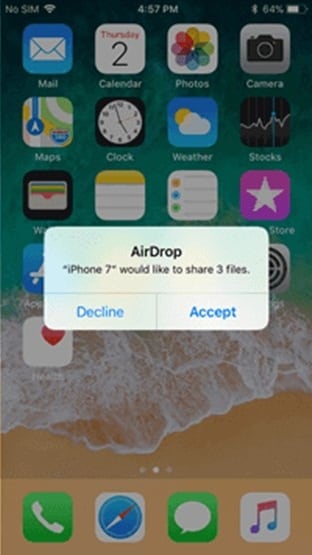
القسم 3: كيفية مشاركة الموسيقى من جهاز iPhone إلى آخر باستخدام Dr.Fone
تتمثل إحدى أفضل الطرق لمشاركة الموسيقى على iPhone في الاستفادة من برنامج Dr.Fone - Phone Manager (iOS)، وهو عبارة عن مجموعة أدوات iPhone شاملة وكاملة مع المزيد من الخصائص لتسهيل تجربة مستخدم iPhone كثيراً. يمكن استخدام البرنامج لمشاركة جميع أنواع ملفات الموسيقى من iPhone إلى آخر، سواء كانت الأغاني المحملة أو المنسوخة أو المنقولة. يعمل التطبيق كمدير يمكن استخدامه للعديد من وظائف النقل، وذلك أيضاً دون فقد أي بيانات. هذا البرنامج ليس فعالاً فحسب، بل يتميز أيضاً بواجهة سهلة الاستخدام وسريعة جداً. يوجد طريقتان سهلتان يمكن استخدامهما لنقل الموسيقى من جهاز iPhone إلى آخر.

Dr.Fone - Phone Manager (iOS)
انقل الموسيقى بين أجهزة iPhone / iPad / iPod دون استخدام iTunes
- نقل الموسيقى والصور ومقاطع الفيديو وجهات الاتصال والرسائل القصيرة والتطبيقات وما إلى ذلك وإدارتها وتصديرها واستيرادها.
- إنشاء نسخة احتياطية للموسيقى والصور ومقاطع الفيديو وجهات الاتصال والرسائل القصيرة والتطبيقات وما إلى ذلك إلى الحاسوب واسترجاعها.
- نقل الموسيقى والصور ومقاطع الفيديو وجهات الاتصال والرسائل وما إلى ذلك من هاتف ذكي إلى آخر.
- نقل ملفات الوسائط بين أجهزة iOS وiTunes.
- متوافق تماماً مع iOS 7 وiOS 8 وiOS 9 وiOS 10 وiOS 11 وiPod.
اتبع هذه الخطوات البسيطة لمشاركة الموسيقى بين أجهزة iPhone باستخدام Dr.Fone - Phone Manager (iOS).

الخطوة 1. بعد تنزيل Dr.Fone - Phone Manager وتثبيته من موقع Wondershare على الإنترنت، شغل البرنامج ثم صل جهازي iPhone عبر كبل USB بالحاسوب.
الخطوة 2. حدد على الشاشة الرئيسية للبرنامج "Phone Manager" ليأخذك إلى واجهة نافذة النقل.
الخطوة 3. في القائمة العلوية لواجهة Dr.Fone، انقر فوق "Music". سيُعرض نافذة موسيقى تظهر جميع ملفات الموسيقى على جهاز iPhone، ويمكنك تحديدها أو تحديد الأغاني المحددة التي تريدها نقلها إلى الجهاز الآخر.
الخطوة 4. بعد التحديد، انقر فوق "Export" من القائمة العلوية ثم حدد "Export to iPhone" لنقله إلى iPhone الآخر، وستبدأ عملية النقل وستنتهي بناءً على عدد ملفات الموسيقى المحددة.
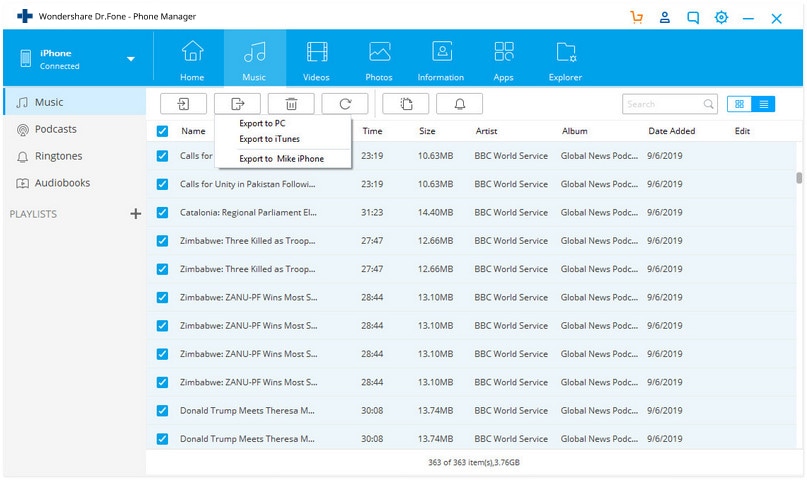
ملاحظة: يمكنك من خيار التصدير أيضاً اختيار نقل الموسيقى إلى iTunes وكذلك إلى الحاسوب للاستماع إليها.
وعندما تجد نفسك في موقف تحتاج فيه إلى نقل ملفات الموسيقى وبدأت تبحث عن كيفية مشاركة الموسيقى على أجهزة iPhone، يمكن اعتماد أي من هذه الطرق المذكورة في الأعلى. يعد Dr.Fone - Phone Manager (iOS) أفضل طريقة ينصح بها لمشاركة الموسيقى على iPhone بسهولة وسرعة، فاختر أي طريقة تناسب حالتك.
القسم 4: كيفية مشاركة الموسيقى من iPhone إلى آخر عبر متجر iTunes
يمكنك استخدام iTunes حلاً بديلاً آخر لمشاركة الموسيقى بين أجهزة iPhones. عادةً ما تكون الموسيقى في متجر iTunes أغاني تم تحميلها أو شراؤها من متجر iTunes فقط ولا يمكن مشاركة ملفات الموسيقى المجانية أو المنقولة يدوياً. اتبع الخطوات في الأسفل:
الخطوة 1. يجب عليك تسجيل الدخول بمعرف Apple للوصول إلى متجر iTunes من جهاز آخر.
الخطوة 2. بعد تسجيل الدخول، اضغط على زر "More" ثم اضغط على "Purchased".

الخطوة 3. يجب أن تكون قادراً الآن على رؤية جميع الموسيقى التي اشتريتها على iTunes، ويمكنك الآن النقر فوق أيقونة التحميل بجانب الأغنية التي تريد مشاركتها وتحميلها إلى مكتبة الموسيقى للجهاز.
القسم 4: كيفية مشاركة الموسيقى من iPhone إلى آخر عبر Apple Music
يعد Apple music تطبيق لبث الموسيقى والذي يتنافس مع تطبيقات البث الأخرى مثل Spotify، إذ يوفر للمستخدمين إمكانية وصول غير محدود إلى ملايين الموسيقى مقابل رسوم اشتراك شهرية. يمكن الوصول أيضاً إلى موسيقى iPhone، بما في ذلك قوائم التشغيل والألبومات لتخزينها على حساب iCloud ويمكن تحميلها لاستخدامها من جهاز آخر. إليك كيفية مشاركة الموسيقى بين أجهزة iPhone من Apple Music:
الخطوة 1. بعد الاستفادة من موسيقى Apple برسوم شهرية مدفوعة، انتقل إلى "Settings" على iPhone الجديد حيث تريد مشاركة ملفات الموسيقى وانقر فوق "Music".
الخطوة 2. شغل "Show Apple Music" وكرر الشيء نفسه مع "iCloud Music Library"
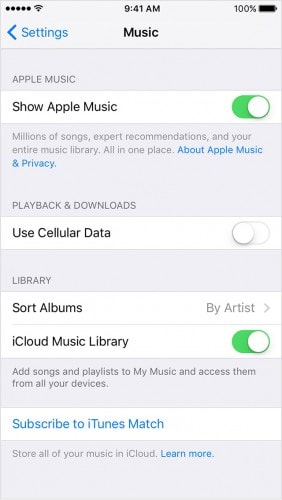
الخطوة 3. تأكد من أنك متصل بشبكة Wi-Fi أو استخدم اتصال بيانات الهاتف المحمول لتحميل موسيقى Apple المخزنة على iCloud على جهاز iPhone.
بهذه الطريقة، ستتمكن من الوصول إلى الموسيقى المفضلة لديك من أي جهاز iOS يحوي مكتبة iCloud بمساعدة Apple Music.
iPhone خطأ
- استعادة بيانات iPhone
- استرداد علامات تبويب Safari المحذوفة من iPad
- إلغاء حذف مقاطع فيديو iPod
- استعادة البيانات المحذوفة أو المفقودة من iPhone 6 Plus
- استعادة البيانات من جهاز iPad التالف بسبب المياه
- استعادة الفيلم المفقود من iPod
- استرداد البيانات المفقودة من جهاز iPhone مكسور
- استعادة البيانات من كلمة مرور iPhone
- استعادة رسائل الصور المحذوفة من iPhone
- استرداد مقاطع الفيديو المحذوفة من iPhone
- استعادة بيانات iPhone لا تعمل بشكل دائم
- برنامج Internet Explorer لأجهزة iPhone
- استرداد البريد الصوتي المحذوف
- تعليق iPhone على شاشة شعار Apple
- جهات الاتصال مفقودة بعد تحديث iOS 13
- أفضل 10 برامج لاستعادة بيانات iOS
- حلول مشاكل iPhone
- iPhone "مشكلة إعدادات"
- إصلاح فون الرطب
- iPhone "مشاكل لوحة المفاتيح"
- iPhone "مشكلة الصدى"
- iPhone "مستشعر القرب"
- iPhone مقفلة
- iPhone "مشاكل الاستقبال"
- مشاكل iPhone 6
- مشاكل الهروب من السجن iPhone
- iPhone "مشكلة الكاميرا"
- iPhone "مشاكل التقويم"
- iPhone "مشكلة الميكروفون"
- فون تحميل المشكلة
- iPhone "القضايا الأمنية"
- iPhone "مشكلة الهوائي"
- الحيل فون 6
- العثور على iPhone بلدي مشاكل
- iPhone المسألة فيس تايم
- iPhone مشكلة GPS
- iPhone مشكلة فيس بوك
- iPhone "مشاكل الصوت"
- iPhone "مشكلة اتصال"
- مشكلة منبه iPhone
- iPhone "المراقبة الأبوية"
- إصلاح فون الإضاءة الخلفية
- iPhone "حجم المشكلة"
- تنشيط فون 6s
- iPhone المحموم
- iPhone جهاز الالتقاط الرقمي
- استبدال البطارية فون 6
- iPhone البطارية
- iPhone "شاشة زرقاء"
- iPhone "للبطارية"
- iPhone "مشكلة البطارية"
- استبدال iPhone الشاشة
- iPhone "شاشة بيضاء"
- فون متصدع الشاشة
- إعادة تعيين كلمة المرور في البريد الصوتي
- iPhone "مشكلة استدعاء"
- iPhone "مشكلة الجرس"
- iPhone "مشكلة الرسائل النصية"
- iPhone "لا مشكلة الاستجابة"
- iPhone "مشاكل المزامنة"
- مشاكل شحن iPhone
- iPhone "مشاكل البرامج"
- iPhone "سماعة رأس المشاكل"
- iPhone "مشاكل الموسيقى"
- iPhone "مشاكل البلوتوث"
- iPhone "مشاكل البريد الإلكتروني"
- تحديد فون مجددة
- iPhone لا يمكن الحصول على اتصال بريد
- iPhone هو "توصيل ذوي" لايتون

